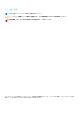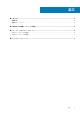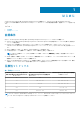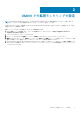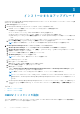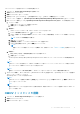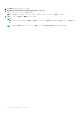Install Guide
インストールまたはアップグレード
vRealize Operations Manager 用 OpenManage Management Pack v2.1 のインストール、またはそのバージョンへのアップグレードを実
行するには、次の手順に従います。
1. Dell.com/support にアクセスします。
2. vRealize Operations Manager v2.1 をダウンロードするには、次の 2 つの方法があります。
a. Dell EMC ソフトウェア仮想化ソリューションのサービス タグを入力して、検索を選択します。
● 該当するモデルを選択します。
● サーバーのサポート ページで、[ドライバーおよびダウンロード]を選択します。
● [オペレーティング システム]のリストから、適切なバージョンの VMware ESXi を選択します。
● [カテゴリー]リストから[システム管理]を選択します。vRealize Operations Manager v2.1 の対応バージョンが表示され
ます。
● [ダウンロード]をクリックするか、チェックボックスをオンにしてソフトウェアをダウンロード リストに追加します。
b. [すべての製品の参照] > [ソフトウェア] > [仮想化ソリューション]を選択します。
メモ: 前述のパスに移動すると、ユーザーはリストから直接 vRealize Operations Manager v2.1 を選択できます。
3. vRealize Operations Manager v2.1 のアップグレードまたはインストールを行うには
a. vRealize Operations Manager コンソールを https://<IP または Hostname または FQDN> として開きます。
b. vRealize Operations Manager の上部ペインで、[管理] > [ソリューション] > [リポジトリー]の順にクリックします。
c. [追加/アップグレード]をクリックします。
d. .pak ファイルの場所に移動するには、[参照]をクリックします。
e. OpenManageAdapter.pak ファイルを選択します。
メモ: アップグレード中に、両方のチェック ボックスを選択します。
f. [アップロード]をクリックします。
g. [次へ]をクリックして続行します。
[Dell エンド ユーザー ライセンス契約](EULA)が表示されます。
h. [ライセンス契約]を選択して、[次へ]をクリックします。
i. [終了]をクリックします。
これで、vRealize Operations Manager 用 OpenManage Management Pack が、vRealize Operations Manager の[ソリ
ューション] > [リポジトリー]タブのリストに表示されます。
メモ: 管理パックのインストールが完了するまで 1 分間ほど、ソリューション UI は使用できません。
メモ: インストールまたはアップグレードが完了したら、Dell EMC ダッシュボードおよび Dell EMC のカスタム アイコン
を表示するため、vRealize Operations Manager 用 OpenManage Management Pack からログアウトして再度ログインして
ください。
j. vRealize Operations Manager 用 OpenManage Management Pack バージョン 2.1 へのアップグレードを行っている場合は、[ソ
リューション] > [その他のアカウント]で、アダプターのインスタンスごとに[収集の停止] > [収集の開始]をクリッ
クします。
トピック:
• OMIVV インスタンスの追加
• OMIVV インスタンスの削除
OMIVV インスタンスの追加
ホスト名、完全修飾ドメイン名、または IP アドレスのいずれか、ならびに OMIVV および vROPS の適切なログイン認証情報を入
力して、アダプター インスタンスを必ず追加してください。
3
6 インストールまたはアップグレード